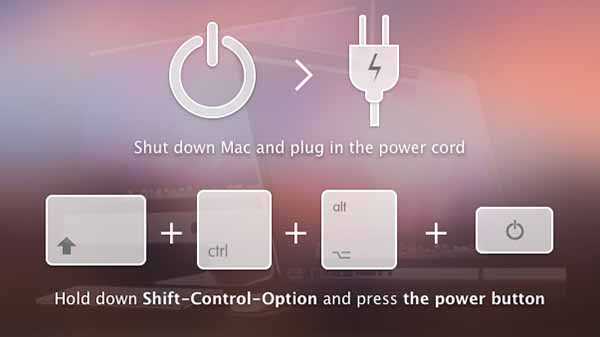O Terminal é uma ferramenta útil para dar comandos ao seu Mac, embora muitos possam se sentir intimidados por ele. Afinal, não é tão fácil quanto digitar uma frase e o Mac responder. Temos alguns artigos listados abaixo que podem ajudá-lo com comandos comuns, se você estiver interessado em aprender a usar o Terminal ou se quiser apenas inserir um ou dois comandos.
De qualquer forma, antes que você possa usá-lo, você precisa abri-lo, certo? Existem vários métodos para abri-lo; Aqui estão sete maneiras simples de abrir o Terminal no Mac.
Abra o Terminal usando a Pesquisa Spotlight
Uma das maneiras mais rápidas e fáceis de abrir o Terminal no Mac é com o Spotlight Search.
1) Se você tem o Botão Pesquisa Spotlight na barra de menus, clique nele. Caso contrário, você pode usar o atalho do teclado Comando + Espaço.
2) Digite "Terminal".
3) Você deve ver o aplicativo Terminal em Melhor sucesso no topo dos seus resultados. Clique duas vezes nele e o Terminal abrirá.
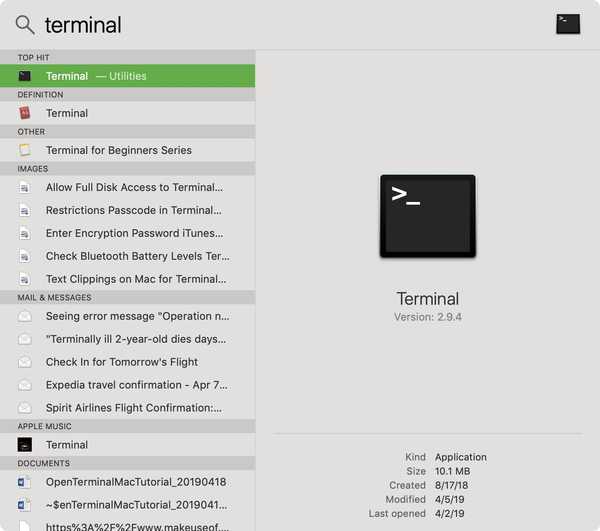
Abra o Terminal usando o Finder
Abra o Finder ou verifique se a barra de menus está usando o Finder e não outro aplicativo.
1) Clique Ir > Serviços de utilidade pública na barra de menus.
2) No Pasta Utilitários que se abre, clique duas vezes terminal.
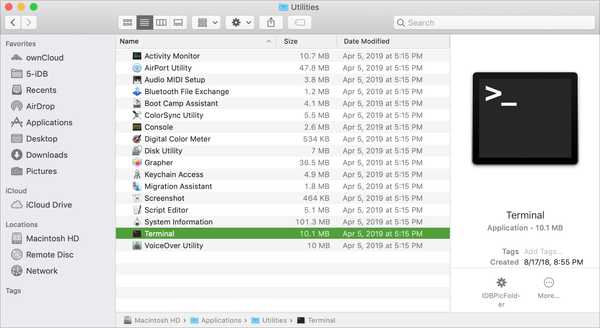
Abra o Terminal usando a pasta Aplicativos
Se você tiver uma janela do Finder aberta, poderá acessar o Terminal na pasta Aplicativos.
1) Selecione Formulários do lado esquerdo.
2) Clique na seta para expanda a pasta Utilitários.
3) Duplo click terminal.
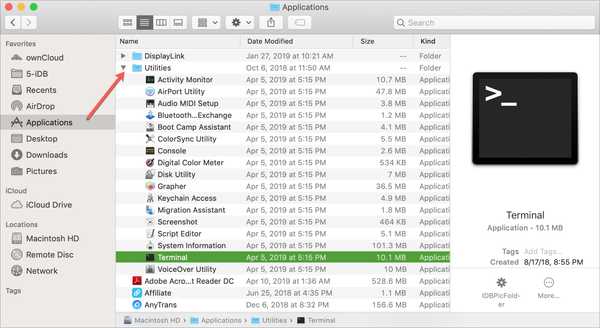
Se você tiver a pasta Aplicativos no Dock, como eu, também poderá abrir o Terminal a partir daí..
1) Clique Formulários na sua doca.
2) Selecione Serviços de utilidade pública.
3) Escolher terminal.
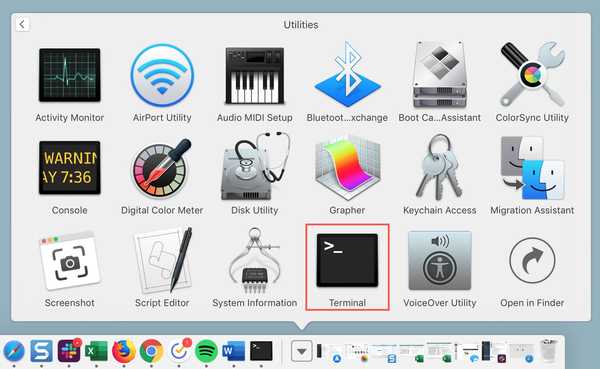
Abra o Terminal usando a Barra de Ativação
Você pode abrir o Terminal usando o Launchpad de duas maneiras, dependendo se você organizou o Launchpad de uma maneira diferente ou não..
Por padrão, o Launchpad contém uma pasta rotulada De outros que contém o terminal.
1) Aberto Plataforma de lançamento do Dock ou com o atalho do teclado Fn + F4.
2) Localize o De outros pasta e clique.
3) Escolher terminal.
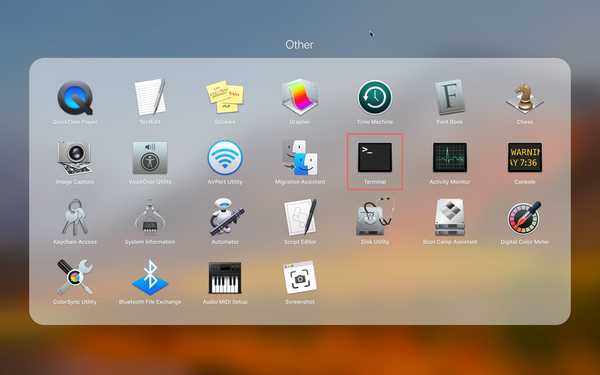
Se você organizou os itens da Barra de ativação de maneira diferente e removeu a pasta Outros, ainda poderá encontrar o Terminal facilmente.
1) Aberto Plataforma de lançamento do Dock ou com o atalho do teclado Fn + F4.
2) Digite "Terminal" na caixa de pesquisa na parte superior.
3) Quando o Ícone terminal exibe, clique nele.
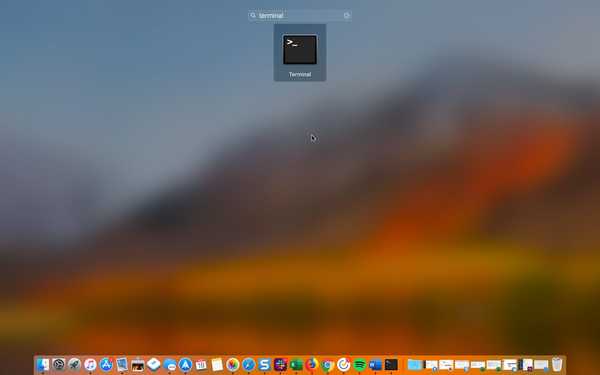
Abra o terminal usando o Siri
Graças a um comentário útil de um de nossos leitores, há mais uma maneira super simples de abrir o Terminal no Mac; usando Siri.
1) Clique no Botão Siri na barra de menus ou abrir Siri da pasta Aplicativos.
2) Usando o microfone, basta dizer "Terminal Aberto".
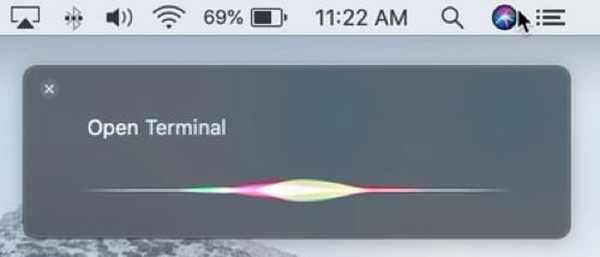
Criar um atalho de terminal
Se você decidir começar a usar o Terminal com mais frequência, é conveniente criar um atalho para ele no Dock..
Com o ícone Terminal no Dock, abra-o recentemente e faça o seguinte.
1) Aguarde Controlar e clicar o ícone Terminal no Dock ou clique com o botão direito isto.
2) Passe o rato por cima Opções no menu pop-up.
3) Clique Manter na doca.
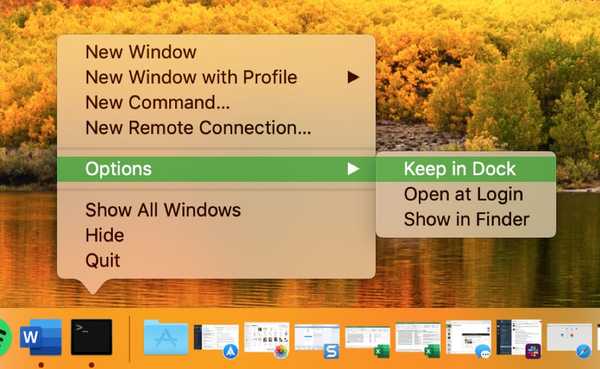
Comandos e dicas do terminal
Como mencionado acima, aqui estão alguns de nossos artigos com comandos que você pode usar para o Terminal que podem ser úteis.
- 10 comandos de terminal divertidos e úteis para macOS
- Faça seu Mac falar com um simples comando Terminal
- Como pesquisar comandos do terminal usando páginas de manual
Você também pode acessar a seção Terminal do nosso site para obter dicas e tutoriais adicionais sobre o Terminal.
Embrulhando-o
O Terminal é uma ferramenta excelente para fazer as coisas rapidamente no seu Mac. E depois que você pega o jeito e marca alguns comandos úteis, não é mais tão intimidador.
Você já tentou usar o Terminal ou está interessado em aprender mais sobre ele para poder usá-lo? Conte-nos a sua opinião abaixo e, se você tiver alguma dica que gostaria de compartilhar com nossos leitores sobre o uso do Terminal, fique à vontade para comentar!